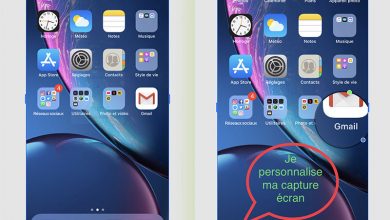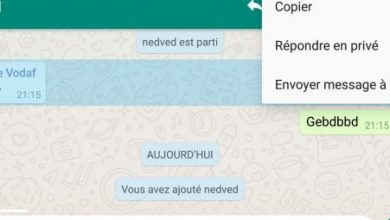Tutorial do iPhone: Como recuperar seus arquivos excluídos
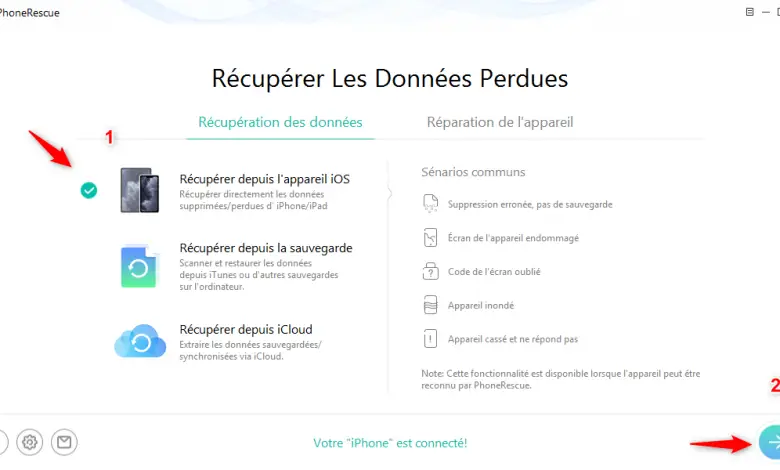
Se você tem um iPhone ou iPad e o que você deseja recupere seus arquivos apagados, nem tudo está perdido. E é que se o uso do nuvem sob iOS nos ajuda a salvar uma infinidade de fotos, vídeos, contatos, documentos e muitos outros formatos com segurança, há usuários que preferem outras soluções mais tangíveis, como a possibilidade de fazer cópias de backup em outro computador, como um computador . Mas, nesses casos, também é possível que percamos essas cópias de backup, ou devido a uma cópia de dados incorreta ou porque o equipamento do computador está danificado. Então, como podemos recuperar arquivos excluídos de nosso iPhonese todas as soluções acima falharem? Felizmente, existe um tipo de aplicativo que nos permite realizar este tipo de tarefa com segurança, entre os quais estão Aiseesoft FoneLab se destaca , uma aplicativo que recupera dados perdidos em dispositivos iOS .
Como recuperar arquivos excluídos no iPhone
Aiseesoft FoneLab é uma aplicação que permite recuperar até nove tipos de arquivos de texto do nosso iPhone 4 e 3GS, como como contatos, mensagens, histórico de chamadas, calendário, notas, lembretes, favoritos do Safari, WhatsApp e documentos de aplicativos e dez outros tipos de arquivos de mídia, como rolo da câmera, álbuns, fotos do meu stream, notas de voz, anexos de mensagem, correio de voz, anexos do WhatsApp, Fotos, vídeos e músicas.
Por outro lado, podemos recuperar até oito tipos de dados no iPhone 8, 8 Plus, 7, 7 Plus, SE, 6s, 6s Plus, 6, 6 Plus, 5s, 5c, 5 e 4s, bem como no iPad Air, Air 2, mini 2 e mini 3 , arquivos como contatos, mensagens, histórico de chamadas, calendário, notas, lembretes, favoritos do Safari e anexos WhatsApp . É uma das aplicações mais completas que nos permitirá recuperar praticamente tudo o que tenhamos perdido do nosso terminal. Apple , mesmo se o terminal estiver bloqueado ou danificado .
Arquivos de texto
- Contactos
- Postagens
- Historique des appels
- Calendário
- Observações
- lembretes
- Favoritos do Safari
- Documentos de inscrição
Arquivos de mídia
- bobina
- Álbuns
- Minhas fotos de streaming
- Notas vocais
- Anexos a mensagens
- Messagerie vocale
- Anexos do WhatsApp
- Fotos
- Vidéos
- Música
Então, vá em frente Site oficial o aplicativo e baixe o software; Ele é um aplicativo gratuito em sua versão de teste totalmente compatível com Windows et Mac OS X .
Uma vez baixado para o nosso computador, só temos que seguir os passos do assistente para recuperar os arquivos excluídos de nosso iPhone . Então, a primeira coisa a fazer é conecte nosso dispositivo iOS para o computador usando o Cabo USB .
Então nós temos que pressione e segure os botões liga / desliga e home do iPhone por 10 segundos e, em seguida, solte o botão liga / desliga. Nesse momento, o aplicativo começará a escanear nosso dispositivo iOS após ter aceito até que a progressão seja concluída.
Em seguida, aparecerá uma tela com uma galeria de arquivos, tanto os que estão no terminal móvel quanto os que foram excluídos. Neste momento temos que selecione todos os itens que queremos recuperar para copiá-los para o nosso equipamento informático. Para marcá-los, basta clicar na caixa de cada arquivo e clicar no ícone. Récupérer .
Os arquivos recuperados serão copiados para o Pasta de destino do programa FoneLab , localizado na pasta Documentos Mes , ou na pasta que especificamos por meio do próprio programa.